Le Google Home est l’assistant vocal de Google disponible aux États-Unis depuis 2016. Sa configuration se fait majoritairement grâce à son application Google Home disponible sur iOS et Android.
Si vous possédez un appareil Android il est primordial de changer la langue de votre téléphone. Pour le faire, il faut que vous alliez dans les réglages de votre smartphone puis dans la partie “Réglages Avancés” et changer la langue à Anglais (United States).
Comment configurer Google Home ?
- Ouvrez l’application Google Home et appuyez sur “Accept” en bas à droite de l’écran
- Votre page d’accueil Google est ensuite créée. Vous pouvez cliquer sur “Continue”
- L’appareil va ensuite émettre un son pour confirmer qu’il est connecté. Appuyer ensuite sur “Play Test Sound”
- Cliquez sur “I heard the sound” si vous avez entendu l’appareil émettre un son, sinon appuyez sur “try again”
- Ensuite, sectionnez la pièce ou se trouve votre appareil. Pou cela tapez sur “Select a room”. Ensuite cliquez sur “continue”
- Connectez votre page d’accueil à votre réseau Wi-Fi. Pour cela sélectionner allez dans “select a Wi-fi network” et prenez le votre. Une fois sur votre Wi-Fi connectez-vous.
- Google Home vous demande ensuite si il peut accéder à vos informations personnelles. Cela lui permet de vous fournir de meilleurs résultats sur vos commandes vocales. Sélectionnez “Allow” ou “Skip”.
- Vous pouvez ensuite choisir de recevoir ou non les notifications. Appuyez ensuite sur “continue”
- Sélectionner ensuite le fournisseur de diffusion de musique que vous souhaitez. Sachez que vous pouvez ajouter Spotify a Google Play Music et Youtube.
- Il est possible à ce moment que votre Google Home fasse une mise à jour. Attendez que celle-ci se termine.
- Redémarrez le Google Home en appuyant sur “Reboot” dans le coin inférieur droit
- Après avoir redémarré, l’application dira que l’installation est terminée. Appuyez sur “continue”. L’application vous propose ensuite quelques commandes vocales que vous pouvez utiliser. Il est possible de passer cette étape en appuyant sur “skip tutorial”.
- Appuyez sur “Finish Tutorial” sur le dernier écran pour sortir de celui-ci.
- Votre Google Home est enfin prêt ! Il ne vous reste plus qu’à dire “Ok Google”

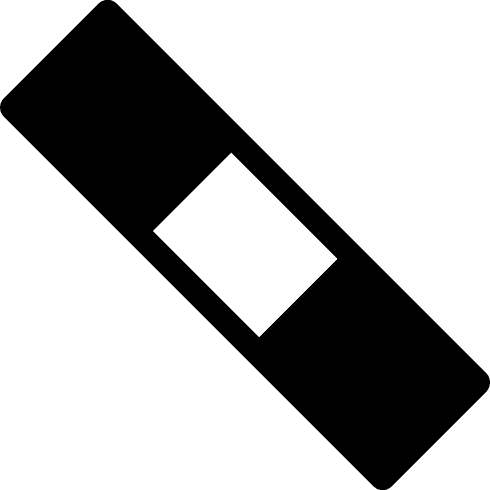 Bracelets connectés
Bracelets connectés Montres connectées
Montres connectées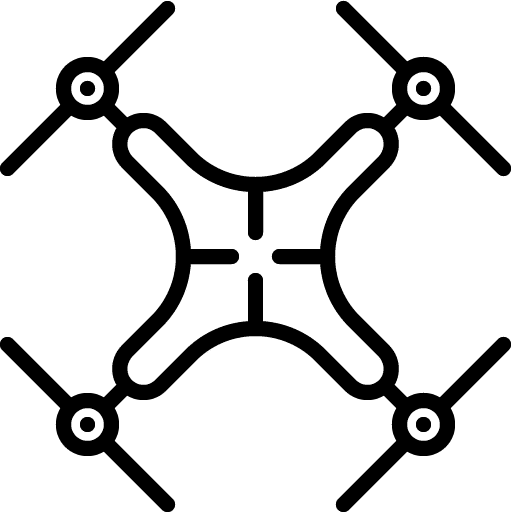 Drones
Drones Casques Bluetooth
Casques Bluetooth Casques VR
Casques VR Enceintes Connectées
Enceintes Connectées
Ajouter un commentaire